HP ZBook 17 G2 Mobile Workstation User Manual Page 37
- Page / 126
- Table of contents
- BOOKMARKS
Rated. / 5. Based on customer reviews


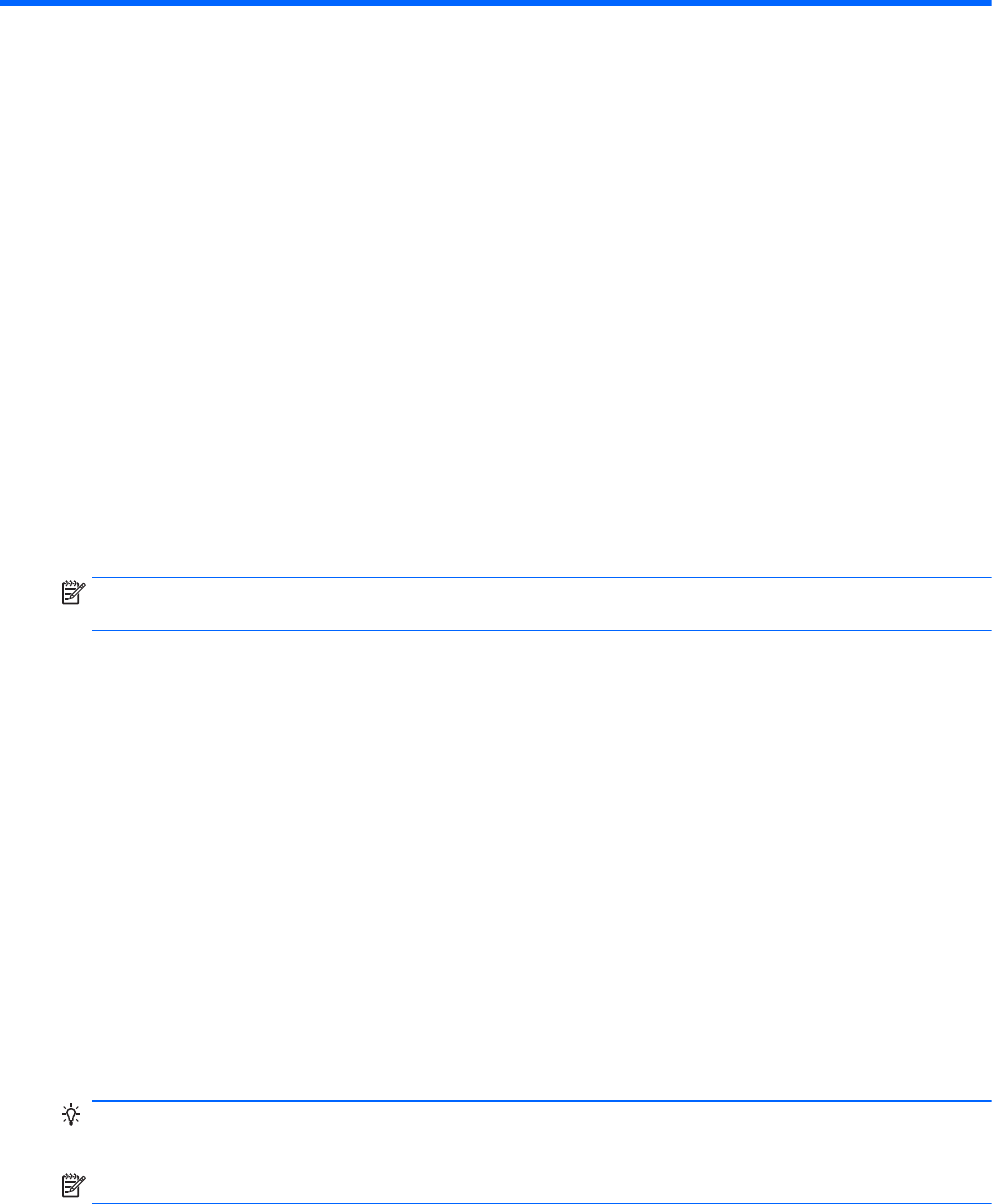
4 Pomikanje s tipkovnico, potezami in
kazalnimi napravami
Po svojem računalniku lahko preprosto krmarite z dotikom (samo pri nekaterih modelih), lahko pa uporabite
tudi tipkovnico in miško. Poteze s prsti lahko uporabljate na sledilni ploščici računalnika ali na zaslonu na
dotik (samo pri nekaterih modelih).
Izbrani modeli računalnikov imajo tudi posebne ukazne ali bližnjične tipke na tipkovnici za izvajanje pogostih
opravil.
Uporaba kazalnih naprav
OPOMBA: Poleg kazalnih naprav, ki so priložene računalniku, lahko uporabite tudi zunanjo miško USB
(kupljeno posebej), ki jo priključite na ena od vrat USB na računalniku.
Nastavitev možnosti kazalne naprave
Za prilagajanje nastavitev kazalne naprave uporabite možnost »Lastnosti miške« v sistemu Windows.
Nastavite lahko konfiguracijo tipk, hitrost klikanja in možnosti kazalca. Če želite, si lahko tudi ogledate
predstavitev gibov na sledilni ploščici.
Do možnosti »Lastnosti miške« dostopate tako:
●
Na začetnem zaslonu vnesite miška, kliknite Nastavitve in izberite Miška.
Uporaba kazalne palice
Pritisnite kazalno palico v smeri, v kateri želite premakniti kazalec na zaslonu. Levi in desni gumb kazalne
palice uporabljajte na enak način kot levi in desni gumb zunanje miške.
Uporaba sledilne ploščice in potez s prsti
S sledilno ploščico lahko krmarite po zaslonu računalnika in nadzirate kazalec z enostavnimi premiki prstov.
NASVET: Levi in desni gumb sledilne ploščice uporabljajte na enak način kot ustrezna gumba zunanje
miške.
OPOMBA: Gibov na sledilni ploščici ne podpirajo vsi programi.
SLWW Uporaba kazalnih naprav 27
- Priročnik za uporabo 1
- Varnostno opozorilo 3
- 1 Dobrodošli 11
- Iskanje informacij 12
- SLWW Iskanje informacij 3 13
- 2 Spoznavanje računalnika 15
- SLWW Levo 7 17
- SLWW Zaslon 9 19
- Sledilna ploščica 20
- SLWW Zgoraj 11 21
- SLWW Zgoraj 13 23
- Spodnja stran 25
- SLWW Spredaj 17 27
- 3 Povezovanje z omrežjem 29
- Uporaba omrežja WLAN 30
- Zaščita naprave WLAN 31
- Povezava v omrežje WLAN 32
- Uporaba kazalnih naprav 37
- Dotikanje 38
- Dvoprstni klik 40
- Uporaba tipkovnice 44
- Uporaba tipkovnic 45
- 5Večpredstavnost 47
- Priklop slušalk 48
- Priključitev mikrofona 48
- 6 Upravljanje porabe 55
- Preskušanje napajalnika 62
- 7 Zunanje kartice in naprave 63
- Uporaba naprave USB 67
- Priključitev naprave USB 68
- Odstranjevanje naprave USB 68
- Ravnanje s pogoni 71
- Uporaba trdih diskov 72
- Odstranjevanje trdega diska 73
- Nameščanje trdega diska 74
- 68 Poglavje 8 Pogoni SLWW 78
- 9Varnost 79
- Uporaba gesel 80
- Nastavitev gesla za DriveLock 83
- Vnos gesla za DriveLock 85
- Computer Setup 86
- 10 Vzdrževanje 91
- Čiščenje računalnika 94
- Izvedba obnovitve sistema 97
- Hardware Diagnostics (UEFI) 101
- Posodabljanje BIOS-a 103
- Uporaba programa MultiBoot 104
- Vnos možnosti za MultiBoot 106
- 13 Podpora 111
- (2) Številka izdelka 112
- (3) Garancijsko obdobje 112
- Komponenta 112
- (1) Serijska številka 112
- A Potovanje z računalnikom 115
- B Odpravljanje težav 117
- Računalniški zaslon je prazen 118
- Računalnik je nenavadno topel 118
- Zunanja naprava ne deluje 118
- Plošča se ne predvaja 119
- Stvarno kazalo 123
 (58 pages)
(58 pages)
 (56 pages)
(56 pages) (96 pages)
(96 pages) (81 pages)
(81 pages)
 (73 pages)
(73 pages) (90 pages)
(90 pages)







Comments to this Manuals